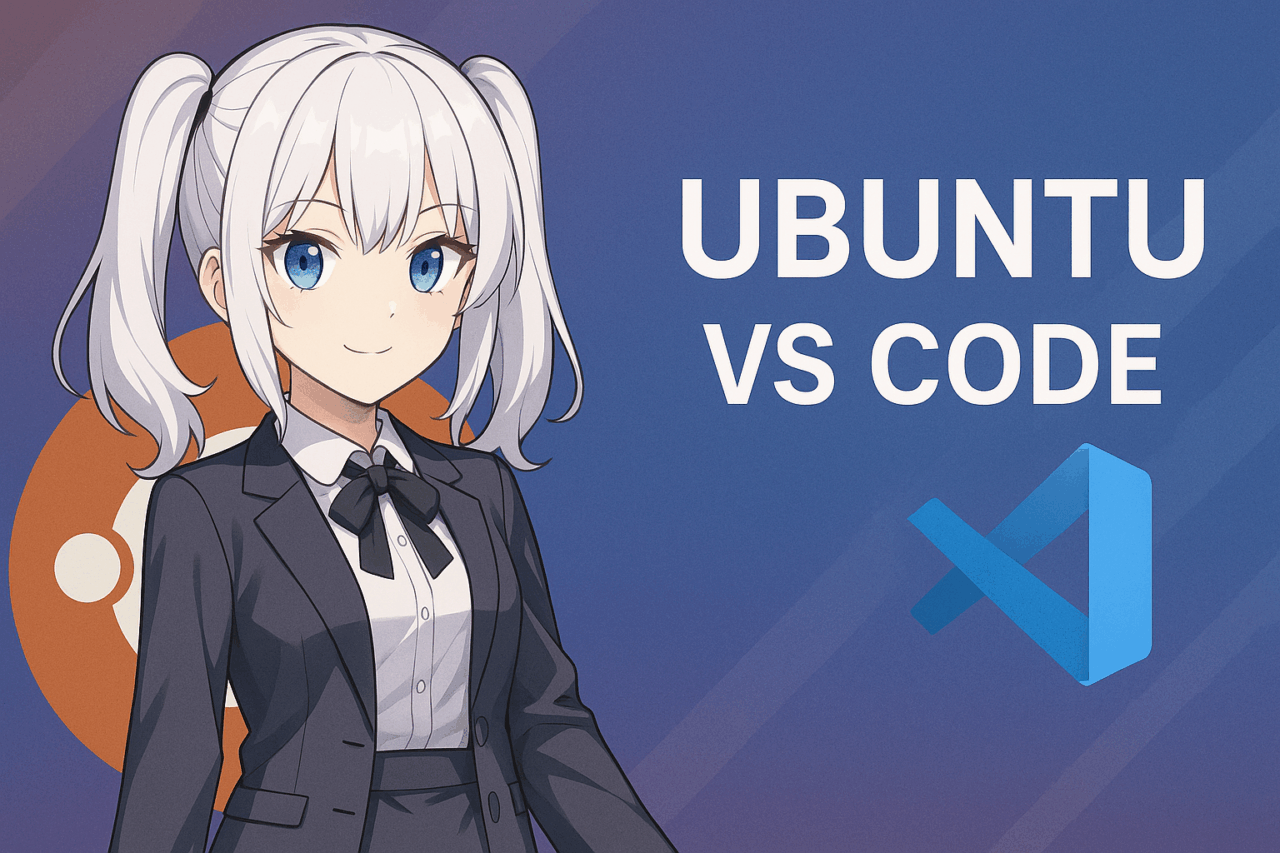- 1 1. Pengenalan: Mengapa Menggunakan VS Code pada Ubuntu?
- 2 2. Membandingkan Kaedah Pemasangan: Snap / apt (Repositori Microsoft) / DEB Rasmi
- 3 3. Kaedah A: Pasang melalui DEB Rasmi → Integrasi apt (Disyorkan)
- 4 4. Kaedah B: Pasang dengan Snap (GUI / CLI)
- 5 5. Persediaan Awal: Bahasa Jepun, Fon, dan Penyesuaian Paparan
- 6 6. Sambungan Penting & Tetapan Asas (Persediaan dalam 10 Minit Pertama)
- 7 7. Persediaan Persekitaran Khusus Bahasa Secara Cepat
- 8 8. Pembangunan Jauh: Remote SSH / Dev Containers / Codespaces
- 9 9. Isu Biasa dan Penyelesaian
- 10 10. Dasar Keselamatan dan Kemas Kini
- 11 11. Ringkasan: Membina Persekitaran Ubuntu × VS Code “Siap Guna” dengan Cepat
- 12 FAQ (Soalan Lazim)
1. Pengenalan: Mengapa Menggunakan VS Code pada Ubuntu?
Visual Studio Code (selepas ini, VS Code) adalah penyunting kod sumber yang ringan namun amat berfungsi. Dibangunkan oleh Microsoft, ia menggabungkan elemen sumber terbuka dengan kebolehluasan yang luar biasa, menjadikannya kegemaran di kalangan pembangun seluruh dunia. Selain Windows dan macOS, salah satu kelebihannya yang terbesar adalah prestasi stabilnya pada sistem operasi berasaskan Linux.
Antaranya, Ubuntu adalah salah satu pengagihan Linux yang paling digunakan secara meluas di seluruh dunia. Ia menawarkan keluaran Sokongan Jangka Panjang (LTS) rasmi, menyediakan kestabilan dan keselamatan yang kukuh. Ia percuma untuk digunakan, datang dengan repositori pakej yang luas, dan disokong oleh komuniti yang aktif, menjadikannya popular untuk segala-galanya daripada projek peribadi hingga penggunaan perusahaan.
Kelebihan utama menggunakan VS Code pada Ubuntu termasuk:
- Prestasi ringan dan cepat : Berjalan dengan lancar walaupun pada mesin spesifikasi rendah atau di persekitaran awan.
- Sambungan yang kaya : Mudah tambah sokongan khusus bahasa, integrasi Git, ciri pembangunan jauh, dan banyak lagi.
- Konsistensi lintas platform : Bangunkan dengan rupa dan rasa yang sama merentas sistem operasi yang berbeza.
- Sokongan rasmi : Microsoft menyediakan pakej Ubuntu rasmi dengan kemas kini yang mudah.
Dalam panduan ini, kami akan liputi segalanya daripada memasang VS Code pada Ubuntu, mengaktifkan sokongan bahasa Jepun, menyediakan persekitaran pembangunan anda, hingga menggunakan pembangunan jauh dan bekas—langkah demi langkah. Sama ada anda baru kepada Ubuntu atau beralih daripada penyunting lain, artikel ini akan membantu anda menyediakan persekitaran VS Code yang lengkap dalam masa terpendek yang mungkin.
2. Membandingkan Kaedah Pemasangan: Snap / apt (Repositori Microsoft) / DEB Rasmi
Apabila memasang VS Code pada Ubuntu, terdapat tiga kaedah utama untuk dipilih. Kami akan bandingkan ciri, kelebihan, dan kekurangannya supaya anda boleh pilih yang paling sesuai dengan keperluan anda.
2-1. Snap (Pusat Perisian atau CLI)
Ciri
- Diedarkan dalam format “Snap”, yang digunakan secara meluas sebagai kaedah pengurusan pakej standard Ubuntu.
- Boleh dipasang dengan satu klik melalui Pusat Perisian Ubuntu.
- Daripada terminal, jalankan
sudo snap install --classic codeuntuk memasang.
Kelebihan
- Mudah diperoleh melalui antara muka grafik—ideal untuk pemula.
- Kemas kini automatik memastikan keselamatan dan akses cepat kepada ciri baru.
Kekurangan
- Kerana arkitektur sandboxnya, sesetengah pengguna melaporkan isu dengan input IME atau keserasian tema.
- Mungkin mempunyai masa permulaan atau tindak balas yang sedikit lebih lambat.
2-2. apt (melalui Repositori Rasmi Microsoft)
Ciri
- Menggunakan repositori APT yang disediakan oleh Microsoft untuk mengurus VS Code.
- Memerlukan pendaftaran repositori menggunakan fail
.debsemasa pemasangan pertama, selepas itu kemas kini diurus dengansudo apt update && sudo apt install codebiasa.
Kelebihan
- Berintegrasi dengan pengurusan APT standard untuk kemas kini yang lancar.
- Keserasian tinggi dengan input Jepun dan ciri penting lain.
- Kawalan kemas kini yang jelas dan mudah.
Kekurangan
- Memerlukan langkah tambahan untuk persediaan repositori awal.
- Mungkin terasa sedikit kurang mesra untuk pengguna yang biasa dengan pemasangan GUI sahaja.
Learn how to install Microsoft products on Linux using the p…
Ubuntuでのパッケージ・マネジャーと言えば”apt”だが、そのレポジトリでVSCodeは提供されていない。Ubunt…
2-3. Pemasangan Mandiri melalui Fail DEB Rasmi
Ciri
- Muat turun pakej
.debsecara langsung daripada laman web rasmi Microsoft. - Pasang dengan
sudo apt install ./code_*.deb, yang secara automatik menyelesaikan kebergantungan.
Kelebihan
- Boleh dipasang dengan mudah dalam persekitaran rangkaian luar talian atau terhad.
- Baik untuk persediaan sekali sahaja tanpa menambah repositori.
Kekurangan
- Untuk menerima kemas kini secara automatik, anda perlu sediakan repositori secara manual selepas itu.
- Memerlukan penyelenggaraan manual yang lebih daripada Snap atau pemasangan berasaskan repositori.
2-4. Yang Mana Patut Anda Pilih?
- Kemudahan penggunaan / Keutamaan GUI → Snap (melalui Pusat Perisian Ubuntu)
- Kestabilan / Input Jepun & kebolehluasan → apt (repositori rasmi)
- Pemasangan cepat sahaja / Persediaan minimum → DEB Rasmi (mandiri)
Untuk pembangunan harian jangka panjang, apt (repositori rasmi Microsoft) menawarkan keseimbangan terbaik dengan pengurusan kemas kini yang mudah. Untuk percubaan cepat atau pengujian pada persekitaran segar, Snap adalah mudah. Untuk persekitaran luar talian atau terhad, DEB Rasmi adalah ideal.
3. Kaedah A: Pasang melalui DEB Rasmi → Integrasi apt (Disyorkan)
Di sini, kita akan menggunakan pemasangan fail .deb yang disyorkan oleh Microsoft, sambil juga mendaftarkan repositori APT supaya VS Code kekal terkini secara automatik. Kaedah ini sangat serasi dengan input Jepun dan mengelakkan isu berkaitan IME yang kadang-kadang dilaporkan dengan versi Snap.
3-1. Muat Turun Fail DEB dari Laman Web Rasmi
- Dalam pelayar anda, pergi ke laman muat turun rasmi Visual Studio Code .
- Klik butang “.deb” (untuk Debian/Ubuntu) untuk memuat turun fail tersebut.
3-2. Pasang dari Terminal
Jika fail yang dimuat turun berada di ~/Downloads, jalankan:
cd ~/Downloads
sudo apt install ./code_*.deb
- Menyampaikan fail
.debsecara langsung kepadaapt installsecara automatik menyelesaikan kebergantungan. - Proses ini juga akan mendaftarkan repositori APT Microsoft .
3-3. Sahkan Pemasangan
Periksa versi dengan:
code --version
Atau cari “Visual Studio Code” dalam menu aplikasi anda dan lancarkannya.
3-4. Cara Mengemas Kini
Oleh kerana repositori APT telah didaftarkan, VS Code akan dikemas kini bersama kemas kini sistem biasa anda:
sudo apt update
sudo apt upgrade
3-5. Penyahpasangan (Rujukan)
Untuk membuang VS Code:
sudo apt remove code
sudo apt autoremove
Dengan persediaan ini, anda boleh mengekalkan VS Code terkini dengan mudah selepas konfigurasi awal.
4. Kaedah B: Pasang dengan Snap (GUI / CLI)
Snap adalah format pakej standard Ubuntu, membolehkan pemasangan cepat dari Pusat Perisian (GUI) atau baris arahan. Ia amat mudah untuk pemula atau mereka yang mahu pemasangan tanpa persediaan.
4-1. Pasang melalui Pusat Perisian (GUI)
- Buka aplikasi Ubuntu Software dari menu “Applications”.
- Taip “Visual Studio Code” atau “code” dalam bar carian.
- Pilih “Visual Studio Code” dari hasil carian dan klik “Install.”
- Masukkan kata laluan anda untuk melengkapkan pemasangan.
4-2. Pasang dari Baris Arahan (CLI)
Buka terminal dan jalankan:
sudo snap install --classic code
- Bendera
--classicmemberikan pakej Snap akses fail sistem biasa. - Muat turun dan pemasangan selesai dalam beberapa minit.
4-3. Sahkan Pemasangan
code --version
Atau lancarkan “Visual Studio Code” dari menu aplikasi.
4-4. Mengemas Kini dan Membuang
- Pakej Snap dikemas kini secara automatik; kemas kini manual umumnya tidak diperlukan.
- Untuk membuang VS Code:
sudo snap remove code
4-5. Nota mengenai Versi Snap
- Input Jepun : Beberapa persekitaran mungkin mengalami isu IME dalam versi Snap. Bertukar kepada kaedah DEB → apt sering menyelesaikan ini.
- Kelajuan permulaan : Disebabkan sandboxing Snap, permulaan pertama boleh sedikit lebih lambat.
5. Persediaan Awal: Bahasa Jepun, Fon, dan Penyesuaian Paparan
Selepas memasang VS Code pada Ubuntu, adalah idea baik untuk menyediakan sokongan bahasa Jepun dan persekitaran paparan yang selesa. Melakukannya awal menjadikan pembangunan lebih lancar.
5-1. Aktifkan Bahasa Jepun (Pasang Pakej Bahasa Jepun)
- Buka VS Code dan klik ikon Extensions di sebelah kiri (ikon empat kotak).
- Taip Japanese Language Pack dalam bar carian.
- Pasang sambungan “Japanese Language Pack for Visual Studio Code”.
- Apabila dipanggil di sudut kanan bawah, klik [Change Language] .
- Mulakan semula VS Code untuk menerapkan UI Jepun.
Perubahan manual: Tekan Ctrl+Shift+P (atau F1), taip Configure Display Language, dan pilih ja.
5-2. Tetapan Fon
Untuk pengaturcaraan, fon monospace yang jelas yang membezakan antara aksara lebar penuh dan separuh lebar adalah disyorkan.
- Pergi ke [File] → [Preferences] → [Settings] .
- Cari “font family.”
- Tetapkan fon pilihan anda (contohnya,
Cascadia Code,Fira Code,Noto Sans Mono CJK JP).
Menggunakan fon yang menyokong ligatur menjadikan simbol seperti => atau === lebih mudah dibaca secara visual.
5-3. Pelarasan Paparan (Tema dan Ikon)
- Tukar tema : Tekan
Ctrl+K, kemudianCtrl+Tuntuk membuka pemilih tema dan pilih skim warna pilihan anda. - Tukar tema ikon : Tekan
Ctrl+Shift+P, taipFile Icon Theme, dan pilih set ikon untuk memudahkan pengenalan jenis fail.
5-4. Tetapan Tambahan yang Disyorkan
- Tunjuk nombor baris : Tetapkan
editor.lineNumberskepadaon. - Format semasa simpan : Dayakan
editor.formatOnSave. - Auto-simpan : Tetapkan
files.autoSavekepadaafterDelay.
Dengan asas-asas ini di tempat, ruang kerja anda sudah sedia. Dalam bahagian seterusnya, kita akan melihat sambungan penting dan contoh konfigurasi untuk meningkatkan produktiviti.
6. Sambungan Penting & Tetapan Asas (Persediaan dalam 10 Minit Pertama)
Salah satu kelebihan terbesar VS Code ialah betapa mudahnya ia boleh disesuaikan melalui sambungan. Berikut adalah sambungan wajib dan tetapan asas yang anda harus konfigurasi segera selepas pemasangan untuk meningkatkan kecekapan pembangunan dengan sangat di Ubuntu.
6-1. Sambungan Wajib
- Japanese Language Pack for Visual Studio Code
- Diperlukan untuk paparan UI bahasa Jepun. Sudah diliputi dalam bahagian sebelumnya.
- Python
- Penting untuk pembangunan Python. Menambah linting, IntelliSense, penyahpepijatan, dan banyak lagi.
- Gabungkan dengan sambungan
Jupyteruntuk bekerja dengan nota.
- C/C++
- Menyediakan IntelliSense, penyahpepijatan, dan penonjolan sintaks untuk C dan C++.
- Gunakan bersama pakej
build-essentialuntuk fungsi penuh.
- GitLens
- Mengvisualisasikan sejarah dan perubahan Git—sangat berguna untuk pembangunan pasukan.
- Remote Development Pack
- Membolehkan pembangunan melalui SSH, dalam bekas Docker, atau dalam WSL.
- Prettier – Code Formatter
- Memformat kod secara automatik. Menyokong JavaScript, TypeScript, HTML, CSS, dan banyak lagi.
6-2. Tetapan Utama untuk Dikonfigurasi Dahulu
- Format semasa Simpan
"editor.formatOnSave": true
→ Memformat kod secara automatik apabila anda simpan, memastikan gaya yang konsisten.
- Lebar Tab dan Indentasi
"editor.tabSize": 4, "editor.insertSpaces": true
→ Seimbangkan dengan piawaian pengkodan pasukan anda.
- Masukkan Baris Baru Akhir
"files.insertFinalNewline": true
- Tunjuk Nombor Baris
"editor.lineNumbers": "on"
- Potong Ruang Kosong Akhir
"files.trimTrailingWhitespace": true
6-3. Dayakan Penyelarasan Tetapan
Log masuk dengan akaun Microsoft atau GitHub anda dan hidupkan Settings Sync. Ini mengekalkan tetapan dan sambungan anda selaras merentas pelbagai peranti atau selepas pemasangan semula.
Pada ketika ini, anda akan mempunyai semua ciri penting sedia untuk pembangunan.
7. Persediaan Persekitaran Khusus Bahasa Secara Cepat
Berikut cara untuk persediaan persekitaran secara cepat untuk dua bahasa yang paling diminati di Ubuntu—Python dan C/C++. Dengan konfigurasi ini, anda boleh mula membangun serta-merta.
7-1. Persediaan Persekitaran Python
- Pasang Python dan Alat Persekitaran Maya
sudo apt update sudo apt install python3 python3-venv python3-pip
python3-venvmembolehkan anda mengasingkan kebergantungan setiap projek.pipadalah pengurus pakej Python.
- Pasang Sambungan VS Code
- Pasang sambungan “Python” rasmi.
- Tambah sambungan “Jupyter” jika anda mahu pembangunan gaya nota.
- Cipta dan Aktifkan Persekitaran Maya
python3 -m venv .venv source .venv/bin/activate
VS Code mengesan persekitaran secara automatik apabila sambungan Python aktif.
- Persediaan Linting/Format (Contoh: ruff + black)
pip install ruff black
Konfigurasi VS Code untuk jalankan black untuk format dan ruff untuk linting semasa simpan.
7-2. Persediaan Persekitaran C/C++
- Pasang Kompiler dan Pakej Diperlukan
sudo apt update sudo apt install build-essential gdb
- Termasuk
gcc,g++, dan penyahpepijatangdb.
- Pasang Sambungan VS Code
- Pasang sambungan rasmi “C/C++”.
- Secara pilihan, pasang “CMake Tools.”
- Tetapkan Tugas Bina
- Buka Palet Arahan (
Ctrl+Shift+P) → “Tasks: Configure Default Build Task” → pilihg++ build active file. - Tekan
Ctrl+Shift+Buntuk membina fail semasa.
- Tambah Konfigurasi Pepijatan
- Tekan
F5→ Pilih “C++ (GDB/LLDB).” - VS Code mencipta
.vscode/launch.jsonuntuk pepijatan dengan titik henti, pemantauan pemboleh ubah, dsb.
7-3. Uji Persediaan
Contoh Python:
print("Hello, Python on Ubuntu!")
Contoh C++:
#include <iostream>
using namespace std;
int main() {
cout << "Hello, C++ on Ubuntu!" << endl;
return 0;
}
Bina kod C++ dengan Ctrl+Shift+B dan jalankan fail output.
8. Pembangunan Jauh: Remote SSH / Dev Containers / Codespaces
VS Code menyokong bukan sahaja pembangunan tempatan tetapi juga pelayan jauh dan persekitaran berasaskan bekas, memberikan fleksibiliti dan kebolehulangan.
8-1. Remote SSH
Gambaran Keseluruhan
Bekerja secara langsung pada pelayan jauh melalui VS Code tempatan anda. Ia melancarkan pelayan VS Code pada mesin jauh, membolehkan anda mengedit dan menjalankan kod seolah-olah ia tempatan.
Langkah-langkah
- Pasang sambungan Remote Development Pack (termasuk “Remote – SSH”).
- Tambah maklumat hos anda ke
~/.ssh/config:Host myserver HostName 192.168.0.50 User ubuntu IdentityFile ~/.ssh/id_rsa
- Tekan
Ctrl+Shift+P→ “Remote-SSH: Connect to Host” → pilihmyserver.
Kelebihan:
- Edit, jalankan, dan pepijatan tanpa log masuk secara manual ke pelayan.
- Kekalkan mesin tempatan anda bersih semasa membangunkan dalam persekitaran pelayan.
8-2. Dev Containers
Gambaran Keseluruhan
Gunakan bekas Docker sebagai persekitaran pembangunan berfitur penuh. Tetapan disimpan dalam folder .devcontainer supaya sesiapa sahaja boleh mengulangi persediaan yang sama.
Langkah-langkah
- Pasang Docker dan Docker Compose pada Ubuntu.
- Pasang sambungan “Dev Containers” dalam VS Code.
- Cipta
.devcontainer/devcontainer.jsondi akar projek anda, contohnya:{ "name": "Python Dev", "image": "python:3.11", "features": {}, "settings": { "terminal.integrated.shell.linux": "/bin/bash" } }
- Tekan
Ctrl+Shift+P→ “Dev Containers: Reopen in Container.”
8-3. GitHub Codespaces
Gambaran Keseluruhan
Jalankan VS Code di awan melalui GitHub, boleh diakses dari pelayar—tiada persediaan tempatan diperlukan.
Langkah-langkah
- Pergi ke repo GitHub anda → “Code” → “Codespaces” → “New codespace.”
- Dalam beberapa saat, persekitaran pembangunan dilancarkan dalam pelayar anda.
- Anda juga boleh bersambung dari VS Code tempatan jika diperlukan.
Kelebihan:
- Bangunkan dari peranti spesifikasi rendah atau bahkan mudah alih.
- Akses persekitaran yang sama di mana sahaja dengan sambungan internet.
9. Isu Biasa dan Penyelesaian
Apabila menggunakan VS Code pada Ubuntu, isu tertentu boleh timbul bergantung pada persekitaran atau kaedah pemasangan anda. Di bawah adalah masalah paling biasa dan cara untuk menyelesaikannya.
9-1. Tidak Boleh Taip dalam Bahasa Jepun / Penukaran IME Tidak Stabil
Punca
- Dalam versi Snap, isu keserasian IME (Kaedah Input Jepun) boleh berlaku.
- Beberapa kaedah input mungkin tidak berfungsi dengan betul dalam persekitaran sandbox.
Penyelesaian
- Buang pasangan versi Snap dan pasang semula menggunakan kaedah DEB Rasmi (berkaitan APT).
- Konfigurasi semula
fcitxatauibusjika perlu.
9-2. Permulaan Lambat / Prestasi Lambat
Punca
- Inisialisasi sandbox Snap atau pemuatan sambungan berat.
- Terlalu banyak sambungan tidak perlu diaktifkan.
Penyelesaian
- Mulakan dengan sambungan dilumpuhkan menggunakan
code --disable-extensionsuntuk mengenal pasti yang bermasalah. - Tukar dari versi Snap ke versi DEB jika perlu.
9-3. Sambungan Tertentu Tidak Berfungsi
Punca
- Pergantungan perpustakaan hilang dalam Ubuntu.
- Isu kebenaran dalam persekitaran bekas atau jauh.
Penyelesaian
- Pasang pakej yang diperlukan melalui
sudo apt install. - Semak kebenaran untuk mana-mana laluan yang digunakan oleh sambungan.
9-4. Masalah Paparan/Input pada Wayland
Punca
- VS Code sering berjalan melalui XWayland, dan sokongan Wayland asli belum lengkap sepenuhnya.
Penyelesaian
- Tukar sesi log masuk anda kepada Xorg .
- Atau lancarkan VS Code dengan:
code --ozone-platform=x11
9-5. Penyahpasangan Penuh
Penyelesaian
- Versi DEB:
sudo apt remove code sudo apt autoremove rm -rf ~/.config/Code
- Versi Snap:
sudo snap remove code rm -rf ~/.config/Code
10. Dasar Keselamatan dan Kemas Kini
Jika anda merancang untuk menggunakan VS Code secara jangka panjang pada Ubuntu, keselamatan dan menjaga ia kekal terkini adalah penting. Berikut adalah bagaimana setiap kaedah pemasangan mengendalikan kemas kini, dan apa yang perlu diingat untuk keselamatan.
10-1. Tingkah Laku Kemas Kini mengikut Kaedah Pemasangan
- APT (Repositori Rasmi)
- Kemas kini diterapkan dengan
sudo apt update && sudo apt upgradebersama sistem. - Termasuk tambalan keselamatan dan ciri-ciri baru—seimbang untuk kestabilan dan kesegaran.
- Versi Snap
- Snapd mengemas kini pakej secara automatik; tindakan pengguna biasanya tidak diperlukan.
- Kemas kini mungkin tidak diterapkan serta-merta disebabkan jadual Snapd.
- DEB Mandiri (Tiada Repositori)
- Tiada kemas kini automatik—muat turun secara manual dari laman rasmi apabila diperlukan.
10-2. Langkah Berjaga-jaga Keselamatan
- Sentiasa gunakan sumber yang dipercayai : Muat turun hanya dari laman rasmi atau repositori rasmi Microsoft.
- Elakkan PPA tidak rasmi atau pakej pihak ketiga untuk mengelakkan risiko pengubahsuaian atau perisian hasad.
- Semak sambungan : Sahkan penerbit dan ulasan; elakkan yang sudah lapuk atau tidak diselenggara.
- Pengurusan kebenaran : Apabila menggunakan Remote SSH atau Dev Containers, keselamatkan kunci SSH dan elakkan keistimewaan root yang tidak perlu dalam Docker.
10-3. Kekerapan Kemas Kini yang Dicadangkan
- Untuk kegunaan pengeluaran stabil : Ikuti kitaran kemas kini Ubuntu LTS; kemas kini setiap beberapa minggu.
- Untuk ciri-ciri terkini : Semak kemas kini setiap minggu.
- Versi Snap : Biarkan ia kemas kini secara automatik, tetapi anda boleh muat semula jika diperlukan (
sudo snap revert code).
11. Ringkasan: Membina Persekitaran Ubuntu × VS Code “Siap Guna” dengan Cepat
Kami telah meliputi kaedah pemasangan, persediaan awal, persekitaran bahasa, pembangunan jauh, penyelesaian masalah, dan keselamatan untuk VS Code pada Ubuntu. Berikut adalah laluan tercepat kepada persekitaran pembangunan yang berfungsi sepenuhnya:
11-1. Langkah Persediaan Cepat
- Pasang
- Untuk kestabilan dan kemas kini mudah, pilih DEB Rasmi → APT .
- Untuk ujian cepat, Snap adalah baik (perhatikan masalah input Jepun).
- Tetapan Awal
- Pasang Pakej Bahasa Jepun .
- Laraskan fon dan tema.
- Dayakan format-pada-simpan, nombor baris, dsb.
- Pasang Sambungan Esensial
- Python, C/C++, GitLens, Pakej Pembangunan Jauh, Prettier, dsb.
- Dayakan Settings Sync.
- Tetapkan Persekitaran Bahasa
- Python: Pasang
python3-venv, konfigurasi alat lint/format. - C/C++: Pasang
build-essential, konfigurasi bina/debug.
- Konfigurasi Pembangunan Jauh
- Remote SSH, Dev Containers, atau Codespaces.
- Kekalkan Keselamatan & Kemas Kini
- Gunakan sumber rasmi, semak sambungan, kemas kini secara tetap.
11-2. Cara Menggunakan Panduan Ini
- Jika anda baru kepada Ubuntu, ikuti langkah-langkah secara berurutan untuk persekitaran dev siap guna dalam masa kurang sejam .
- Jika anda sedang berhijrah dari penyunting lain, manfaatkan sambungan dan pembangunan jauh VS Code untuk kecekapan yang lebih besar.
- Untuk penyelesaian masalah cepat, semak Bab 9.
FAQ (Soalan Lazim)
Q1. Snap atau APT—Mana yang Perlu Saya Pilih?
A. Untuk kestabilan jangka panjang, pilih APT (melalui DEB rasmi). Ia kemas kini dengan sistem anda, menjadikannya lebih mudah untuk diselenggara. Snap adalah baik untuk ujian cepat tetapi mungkin mempunyai masalah input Jepun atau kelajuan.
Q2. Bagaimana Saya Dayakan Bahasa Jepun?
A. Pasang “Japanese Language Pack for Visual Studio Code” dari Sambungan, kemudian tetapkan Configure Display Language kepada ja dan mulakan semula VS Code.
Q3. Input Jepun Tidak Berfungsi—Apa Sekarang?
A. Jika menggunakan Snap, masalah keserasian IME mungkin menjadi punca. Tukar ke versi DEB. Juga periksa tetapan ibus atau fcitx.
Q4. Bagaimana Saya Memulakan Pembangunan Python?
A. Pasang Python dan venv: sudo apt install python3 python3-venv python3-pip, kemudian tambahkan sambungan “Python”. Buat persekitaran maya dan pilih ia dalam VS Code.
Q5. Saya Tidak Dapat Membina Kod C/C++.
A. Pasang build-essential gdb, aktifkan sambungan “C/C++”, dan sediakan tasks.json supaya anda boleh membina dengan Ctrl+Shift+B.
Q6. Bagaimana Saya Menggunakan Remote SSH?
A. Pasang “Remote Development Pack”, tambahkan maklumat host ke ~/.ssh/config, kemudian gunakan “Remote-SSH: Connect to Host” dari Palet Perintah.
Q7. Apa Itu Dev Containers?
A. Ia membolehkan anda menjalankan persekitaran pembangunan yang sepenuhnya terasing dalam Docker. Buat fail .devcontainer/devcontainer.json untuk menentukannya.
Q8. Berapa Kerap Saya Perlu Mengemas Kini?
A. Untuk kestabilan, ikuti kitaran LTS dan kemas kini setiap beberapa minggu. Untuk ciri terkini, kemas kini setiap minggu. Snap mengemas kini secara automatik; APT memerlukan apt upgrade.